ডিজিটাল পদ্ধতিতে সহজে ৯টি বিদেশী ভাষা শেখার সরকারি অ্যাপ "ভাষাগুরু" নিয়ে আজকে আমি দ্বিতীয় পর্বের পোস্ট নিয়ে আপনাদের সামনে হাজির হয়েছি। হয়তো আপনারা দেখে থাকবেন এই বিষয়ের উপর এর আগে আমি পোস্ট করেছি। সেখানে আমি বলেছিলাম যে, এই বিষয়টি নিয়ে আমি কয়েকটি পর্বে পোস্ট করব। কারণ আপনাদের যদি অ্যাপটির ব্যবহার সম্পর্কে বিস্তারিতভাবে বোঝাতে যাই। তাহলে এক পোস্টের মাধ্যমে বুঝতে গেলে পোস্টটি অনেক বড় হয়ে যাবে। হয়তো এতে আপনাদের অনীহা চলে আসতে পারে। তো চলুন বেশি কথা না বাড়িয়ে আজকের পোস্টের বিষয়বস্তু নিয়ে আলোচনা করা যাক।
পর্বের তালিকা:
>> এই বিষয়ের উপর আমার প্রথম পর্বের পোস্ট - ডিজিটাল পদ্ধতিতে সহজে ৯টি বিদেশী ভাষা শেখার সরকারি অ্যাপ "ভাষাগুরু" (পর্ব-০১)।
গত পোস্টে আমরা অ্যাপটির ফিচার বা মেনুবার নিয়ে আলোচনা করেছিলাম। উপরের স্ক্রিনশটের মত মেনুবারের একদম প্রথমে রয়েছে প্রোফাইল এডিট অপশন। এখানে আপনারা চাইলে আপনার প্রোফাইলটি এডিট করতে পারেন। তারপর দ্বিতীয়ত রয়েছে "ভাষা"। তো ভাষা অপশনের কি কাজ তা আমরা এখন দেখবো। তাই ভাষা অপশনটি ক্লিক করব।
ভাষা অপশনটি ক্লিক করার পর উপরের স্ক্রিনশটের মত আসবে। এখানে আপনি অ্যাপটি ওপেন করার পর যে ভাষাটি শিখতে চান, এখানে গিয়ে সে ভাষাটি সিলেক্ট করে দিবেন। যেমন আমি এখানে ইংলিশ শিখবো। তাই ইংরেজি সিলেক্ট করলাম।
ইংরেজি বা যেকোন ভাষা সিলেক্ট করার পর উপরের স্ক্রিনশটের মত আসবে। এখন আপনি কি ভাষাটিই শিখতে চান কিনা তার জন্য নিশ্চিত হয়ে হ্যাঁ বাটনে ক্লিক করুন। আর যদি ভুলবশত ভাষা সিলেক্ট হয়ে থাকে তাহলে না বাটনে ক্লিক করুন এবং নতুন আরেকটি ভাষা সিলেক্ট করুন।
ভাষা সিলেক্ট করার পর উপরের স্ক্রিনশটের মত আমরা এখন মেনুবারের "পাঠ" অপশনটি সিলেক্ট করব।
পাঠ অপশনটি সিলেক্ট করার পর উপরের স্ক্রিনশটের মত শব্দ, কথোপকথন ও বোধগম্যতা নামক অপশনের ড্যাশবোর্ড আসবে। এখান থেকে প্রথমে আমরা শব্দ অপশনটি দেখবো। তাই শব্দ অপশনে ক্লিক করলাম।
শব্দ অপশনে ক্লিক করার পর উপরের স্ক্রিনশটের মত লেভেলের অপশন আসবে। এখান থেকে আমরা একটি একটি করে লেভেল দেখবো এবং শিখবো। তাই আমি এখানে প্রথম লেভেলটি সিলেক্ট করলাম।
প্রথম লেভেলটি সিলেক্ট করার পর উপরের স্ক্রিনশটের মত মানুষের সাথে যোগাযোগ করার কয়েকটি ভাগ করা ক্যাটাগরির ড্যাশবোর্ড দেখতে পাবো। এখান থেকে আমরা প্রথমটি সিলেক্ট করব।
প্রথমটি সিলেক্ট করার পর উপরের স্ক্রিনশটের মত আপনি যে ভাষাটি শিখতে চান, তার কতগুলো শব্দ এবং তার বাংলা অর্থ ও উচ্চারণের অডিও প্লে বাটন দেখতে পাবো। এখান থেকে এখন আমাদের কাজ হলো এগুলো শিখে নেওয়া। এইভাবে প্রতিটি লেভেলের প্রতিটি ক্যাটাগরির শব্দগুলো আমরা জেনে নিব।
তারপর শব্দগুলো শেখার পরে আমরা পাঠ অপশনের শব্দ অপশনের পরের অপশন কথোপকথনে ক্লিক করব। পূর্বের অপশনের ন্যায় এখানে কতগুলো লেভেল এবং ক্যাটাগরি দেখতে পাবো এবং পূর্বের ন্যায় আমরা প্রতিটি লেভেল এবং ক্যাটেগরি একে একে শিখে নিব। যেমন কথোপকথন অপশনের একটি লেভেলের একটি ক্যাটাগরি সিলেক্ট করার পর ঠিক উপরের স্ক্রিনশটের মত আসবে। এখানে দেখুন আমাদের দৈনন্দিন জীবনে ব্যবহার হওয়া কিছু বাক্য অর্থ এবং উচ্চারণের অডিও সহ দেওয়া আছে। আমরা এগুলো শিখে নিব।
এইবার আমরা পাঠ অপশনের শব্দ এবং কথোপকথন অপশন শেখার পরে বোধগম্যতা অপশনে ক্লিক করব। উপরের স্ক্রিনশটের মত কিছু আর্টিকেলের নাম দেখতে পাবো। এখান থেকে আমরা এখন প্রথম আর্টিকেল Green টি সিলেক্ট করব।
গ্রিন আর্টিকেলটি সিলেক্ট করার পর উপরের স্ক্রিনশটের মত একটা আর্টিকেল দেখতে পাবো। এখানেই মূলত আমাদের বোধগম্যতা যাচাই হবে। অর্থাৎ এটি পড়ার পর আমরা এতোদিন যে পড়ালেখা করেছি বা শিখেছি তা কতটুকু বুঝেছি। তো তার জন্য এটি পুরোটি পড়বো এবং নিচের Take Exam on this Comprehension বাটনে ক্লিক করব।
তারপর দেখবেন উপরের স্ক্রিনশটের মত উক্ত আর্টিকেল থেকে আপনাকে প্রশ্ন করা হবে। এখানে থেকে আপনাকে সঠিক উত্তরটি দিতে হবে। সঠিক উত্তরটি সিলেক্ট করে নিচে দেখুন জমা বাটন রয়েছে সেটিতে ক্লিক করুন। ক্লিক করার পর দেখবেন আরেকটি ডায়ালগ বক্স আসবে যে, উত্তরটি কি জমা দিবেন কিনা। জমা দিলে ঠিকাছে বাটনে ক্লিক করুন। এইভাবে মোট ৫টি প্রশ্নের উত্তর দিতে হবে।
উত্তর দেওয়ার পর উপরের স্ক্রিনশটের মত আপনার ফলাফল দেখতে পারবেন। এখানে কয়টি সঠিক বা কয়টি ভুল দিয়েছেন। এইভাবেই আপনি কতটুকু ভাষা আয়ত্ত করলেন তা বোধগম্য অপশনের মাধ্যমে যাচাই করে নিতে পারবেন।
তো আজকে এখানেই পোস্টটি শেষ করলাম। এই বিষয়ের উপর আগামী পোস্টে অনুশীলন অপশনের উপর আলোচনা করব। পোস্টটি দেখতে সাথেই থাকুন।
আপনাদের সুবিধার্থে আমি আমার টিপস এন্ড ট্রিকসগুলি ভিডিও আকারে শেয়ার করার জন্য একটি ইউটিউব চ্যানেল তৈরি করেছি। আশা করি চ্যানেলটি Subscribe করবেন।

 Advertise With Us
Advertise With Us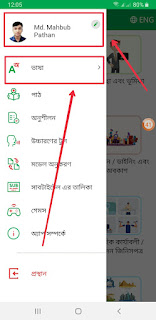









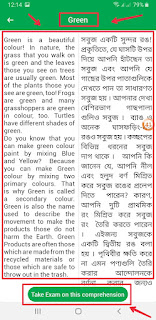





0 মন্তব্য(গুলি):
একটি মন্তব্য পোস্ট করুন
Thanks for your comment.